Dostęp warunkowy
Dotyczy: Azure SQL Database
Azure SQL Managed Instance
Azure Synapse Analytics
W tym artykule wyjaśniono, jak skonfigurować zasady dostępu warunkowego dla usług Azure SQL Database, Azure SQL Managed Instance i Azure Synapse Analytics w dzierżawie.
Dostęp warunkowy firmy Microsoft Entra umożliwia organizacjom tworzenie decyzji dotyczących zasad na poziomie dzierżawy w celu uzyskania dostępu do zasobów. Na przykład w tym artykule są używane zasady dostępu warunkowego, aby wymagać uwierzytelniania wieloskładnikowego na potrzeby dostępu użytkowników do dowolnych zasobów usługi Azure SQL lub Azure Synapse Analytics w dzierżawie.
Wymagania wstępne
- Pełny dostęp warunkowy wymaga co najmniej dzierżawy P1 Microsoft Entra ID w tej samej subskrypcji co baza danych lub wystąpienie. Tylko ograniczone uwierzytelnianie wieloskładnikowe jest dostępne w przypadku bezpłatnej dzierżawy microsoft Entra ID — dostęp warunkowy nie jest obsługiwany.
- Musisz skonfigurować usługę Azure SQL Database, usługę Azure SQL Managed Instance lub dedykowaną pulę SQL w usłudze Azure Synapse, aby obsługiwać uwierzytelnianie firmy Microsoft Entra. Aby uzyskać szczegółowe instrukcje, zobacz Konfigurowanie uwierzytelniania entra firmy Microsoft i zarządzanie nim.
Uwaga
Zasady dostępu warunkowego mają zastosowanie tylko do użytkowników, a nie do połączeń programowych, takich jak jednostki usługi i tożsamości zarządzane.
Konfigurowanie dostępu warunkowego
Zasady dostępu warunkowego można skonfigurować przy użyciu witryny Azure Portal.
Uwaga
Podczas konfigurowania dostępu warunkowego dla usługi Azure SQL Managed Instance lub Azure Synapse Analytics docelowy zasób aplikacji w chmurze to Usługa Azure SQL Database, która jest aplikacją firmy Microsoft automatycznie utworzoną w dowolnej dzierżawie usługi Microsoft Entra przy użyciu zasobów usługi Azure SQL lub Azure Synapse Analytics.
Aby skonfigurować zasady dostępu warunkowego, wykonaj następujące kroki:
Zaloguj się do witryny Azure Portal, wyszukaj
Enterprise Applicationsi wybierz pozycję Aplikacje dla przedsiębiorstw:
Wybierz pozycję Wszystkie aplikacje w obszarze Zarządzaj na stronie Aplikacje dla przedsiębiorstw, zaktualizuj istniejący filtr, a
Application type == Microsoft Applicationsnastępnie wyszukaj usługę Azure SQL Database — nawet jeśli konfigurujesz zasady dla usługi Azure SQL Managed Instance lub Azure Synapse Analytics:
Aplikacja innej firmy azure SQL Database jest zarejestrowana w dzierżawie podczas tworzenia pierwszego wystąpienia usługi Azure SQL lub Azure Synapse Analytics. Jeśli nie widzisz usługi Azure SQL Database, sprawdź, czy w dzierżawie wdrożono jeden z tych zasobów.
Wybierz aplikację usługi Azure SQL Database , aby przejść do strony Przegląd aplikacji dla przedsiębiorstw usługi Azure SQL Database.
Wybierz pozycję Dostęp warunkowy w obszarze Zabezpieczenia , aby otworzyć stronę Dostęp warunkowy. Wybierz pozycję + Nowe zasady, aby otworzyć stronę Nowe zasady dostępu warunkowego:
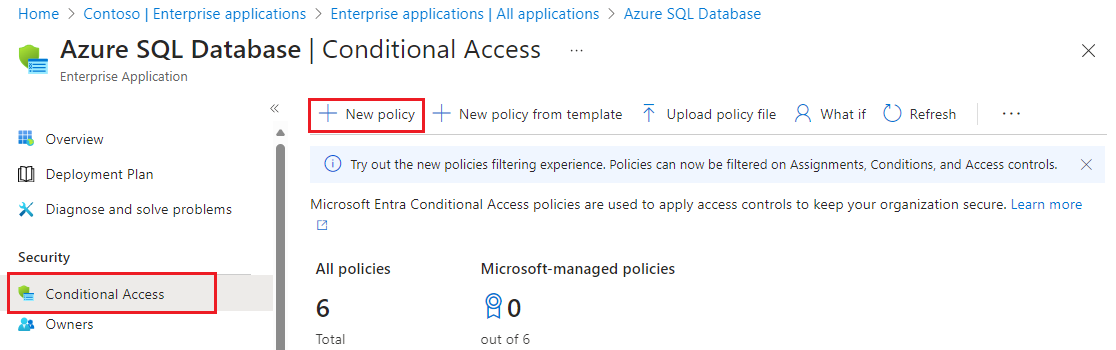
Na stronie Nowe zasady dostępu warunkowego wybierz 1 aplikację uwzględniną w obszarze Zasoby docelowe, aby sprawdzić, czy usługa Azure SQL Database jest dołączona aplikacją.

W obszarze Przypisania wybierz pozycję Dołącz określonych użytkowników, a następnie zaznacz pozycję Wybierz użytkowników i grupy w obszarze Uwzględnij. Wybierz 0 użytkowników i grup wybranych , aby otworzyć stronę Wybierz użytkowników i grupy i wyszukaj użytkownika lub grupę, którą chcesz dodać. Zaznacz pole wyboru obok grupy lub użytkownika, który chcesz wybrać, a następnie użyj polecenia Wybierz , aby zastosować ustawienia i zamknąć okno.
W obszarze Kontrole dostępu wybierz 0 kontrolek wybranych , aby otworzyć stronę Udzielanie . Zaznacz pole Wyboru Udziel dostępu , a następnie wybierz zasady, które chcesz zastosować, na przykład Wymagaj uwierzytelniania wieloskładnikowego. Użyj pozycji Wybierz , aby zastosować ustawienia dostępu.

Wybierz pozycję Utwórz , aby zapisać i zastosować zasady do zasobu.
Po zakończeniu możesz wyświetlić nowe zasady dostępu warunkowego na stronie Dostęp warunkowy dla aplikacji przedsiębiorstwa usługi Azure SQL Database.
Powiązana zawartość
Aby zapoznać się z samouczkiem, zobacz Secure Azure SQL Database (Zabezpieczanie usługi Azure SQL Database).
